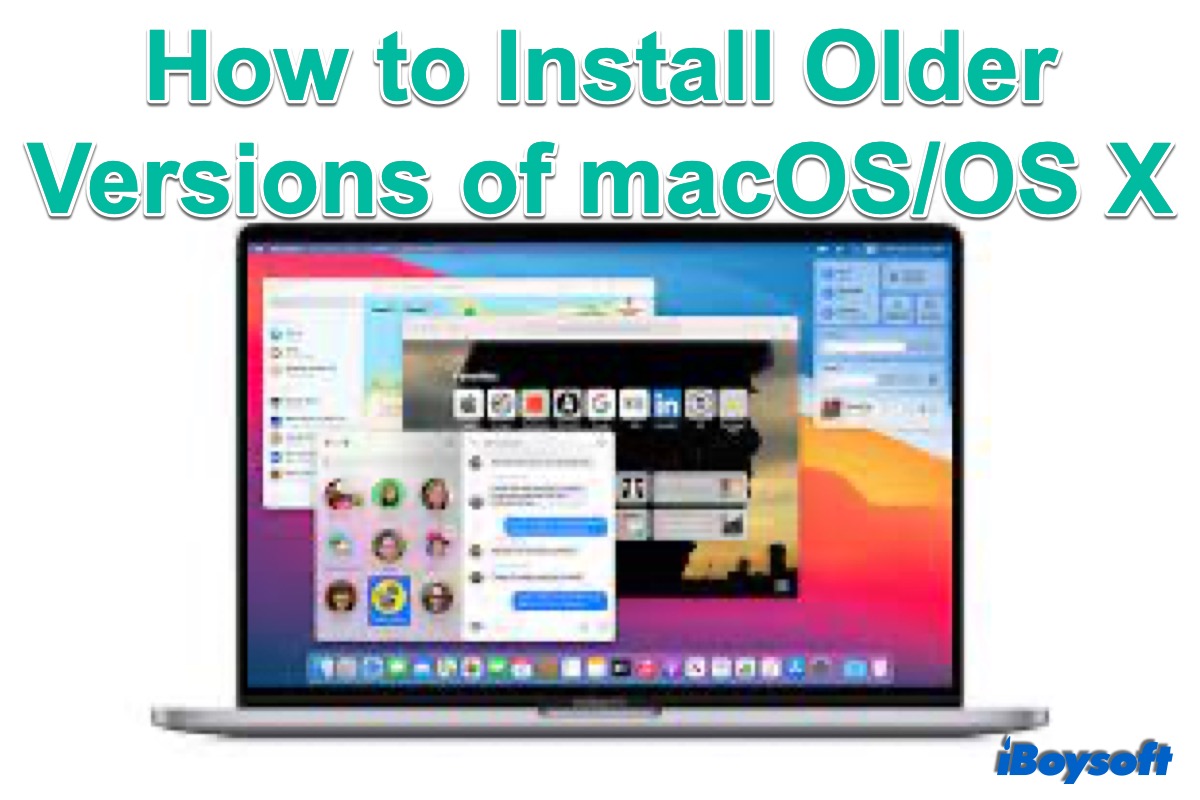Se recomienda descargar la última versión de macOS y actualizar tu Mac para que mantenga seguridad, estabilidad y compatibilidad, mejore el rendimiento de tu Mac y experimentes las funciones nuevas añadidas.
Sin embargo, es posible que la última versión de macOS o la actualmente instalada no te satisfaga, como por ejemplo si el Mac va lento después de actualizar, si no es compatible con el software que prefieres usar, etc. Por lo tanto, es posible que desees descargar versiones antiguas de macOS (OS X) y instalarlas en tu Mac. Entonces, este post es para ti. Sigue leyendo para saber más.
¿Qué versión de macOS puede correr mi Mac?
En primer lugar, necesitas comprobar si la versión anterior de macOS que deseas instalar es compatible con tu Mac. La versión más antigua de macOS que tu Mac puede correr es aquella con la que vino el Mac.
Si compraste un Mac con macOS Catalina preinstalado, no podrás reinstalar macOS Mojave o una versión anterior. En cuanto a los Mac con Silicon Apple con macOS Big Sur instalado de fábrica, solo son compatibles macOS Big Sur y versiones posteriores debido a la transición de la arquitectura Intel x86 a la arquitectura ARM.

ARM VS. x86: Lo que los usuarios de portátiles/de escritorio deben saber
Este post explica qué son ARM y x86 y las diferencias entre ARM y x86. Leer más >>
Pero no todas las versiones de macOS más recientes que la que vino con tu Mac pueden ser instaladas. Apple deja de dar soporte a Macs más antiguos al lanzar un nuevo macOS. Por ejemplo, macOS Sequoia no es compatible con MacBook Air producidos antes de 2020.
Por lo tanto, es necesario verificar la compatibilidad entre tu modelo de Mac y el macOS que vas a instalar. Puedes identificar tu modelo de Mac desde el menú de Apple > Acerca de Este Mac > Resumen, que muestra la información del modelo de Mac, como MacBook Air (Retina, 13 pulgadas, 2020), luego visita los siguientes enlaces para verificar la compatibilidad:
- Modelos de Mac compatibles con macOS Sequoia
- Modelos de Mac compatibles con macOS Sonoma
- Modelos de Mac compatibles con macOS Ventura
- Modelos de Mac compatibles con macOS Monterey
- Modelos de Mac compatibles con macOS Big Sur
- Modelos de Mac compatibles con macOS Catalina
- Modelos de Mac compatibles con macOS Mojave
- Modelos de Mac compatibles con macOS High Sierra
- Modelos de Mac compatibles con macOS Sierra
- Modelos de Mac compatibles con OS X EI Capitán
- Modelos de Mac compatibles con OS X EI Yosemite
Preparación: Realizar una copia de seguridad de Mac y borrar Mac antes de degradar macOS
Si comienzas a instalar macOS directamente después de descargar el instalador, no tendrá éxito. Debido a que no se puede instalar una versión anterior encima de la actual. Necesitas borrar por completo tu disco de inicio de Mac antes de instalar una versión anterior de macOS o OS X con Time Machine o el modo de recuperación.
Ten en cuenta que formatear el disco duro de Macintosh borrará todo tu contenido en Mac. Por lo tanto, es mejor hacer una copia de seguridad de tu Mac antes de borrar el disco. Puedes elegir hacer una copia de seguridad de Mac con Time Machine, cargar archivos importantes en almacenamiento en la nube o transferirlos a un almacenamiento externo. De esta manera, puedes recuperar tus archivos después de reinstalar macOS.
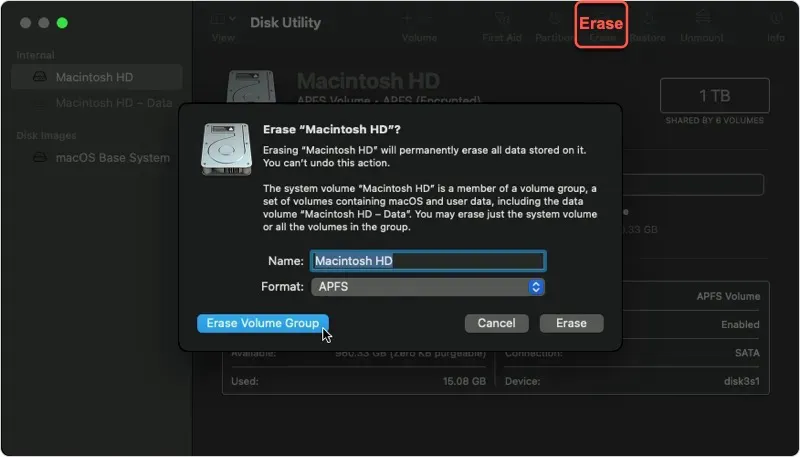
Método 1. Instalar una versión anterior de macOS directa y convenientemente
En primer lugar, debes saber que otros métodos tradicionales de los que hablaremos más adelante a menudo presentan limitaciones como consumo de tiempo, falta de flexibilidad o complejidad técnica. ¿Existe una alternativa mucho más conveniente?
iBoysoft DiskGeeker para Mac ofrece una alternativa más eficiente y fácil de usar. Permite a los usuarios instalar versiones de macOS directamente en su Mac o disco externo con solo unos clics, sin necesidad de comandos de Terminal ni conversiones de imagen de disco. Además, ofrece velocidad, flexibilidad y control, especialmente valiosos cuando el Modo de Recuperación de macOS falla o cuando la creación de medios de arranque es impráctica.
Descarguemos un archivo DMG de macOS más antiguo en tu Mac:
- Descarga, instala y abre iBoysoft DiskGeeker para Mac.
- Haz clic en "Obtener" junto a la versión de macOS más antigua que desees.
(Puedes hacer clic en "Compatibilidad" para ver los dispositivos compatibles.)
- Selecciona un lugar para guardar el archivo DMG.
- Espera el proceso.
También puedes crear un instalador USB macOS de arranque con iBoysoft DiskGeeker para Mac~ ¡Tan rápido y simple!
Método 2. Instalar un macOS más antiguo con una copia de seguridad de Time Machine
Si has hecho una copia de seguridad de tu Mac con Time Machine antes de actualizar a la versión actual de macOS, puedes restaurar el Mac a la versión anterior de macOS con la copia de seguridad de Time Machine. Así es cómo:
- Conecta tu unidad de copia de seguridad de Time Machine a tu Mac.
- Arranca tu Mac en Modo de Recuperación.
- Elige "Restaurar desde Time Machine" en Utilidades de macOS y haz clic en "Continuar".
- Selecciona tu unidad de copia de seguridad de Time Machine, luego haz clic en "Continuar".
- Selecciona la copia de seguridad anterior a la actualización de macOS por fecha, luego haz clic en "Continuar".
- Selecciona el disco duro interno del Mac para recibir el contenido de la copia de seguridad y haz clic en "Restaurar".
- Reinicia tu Mac.
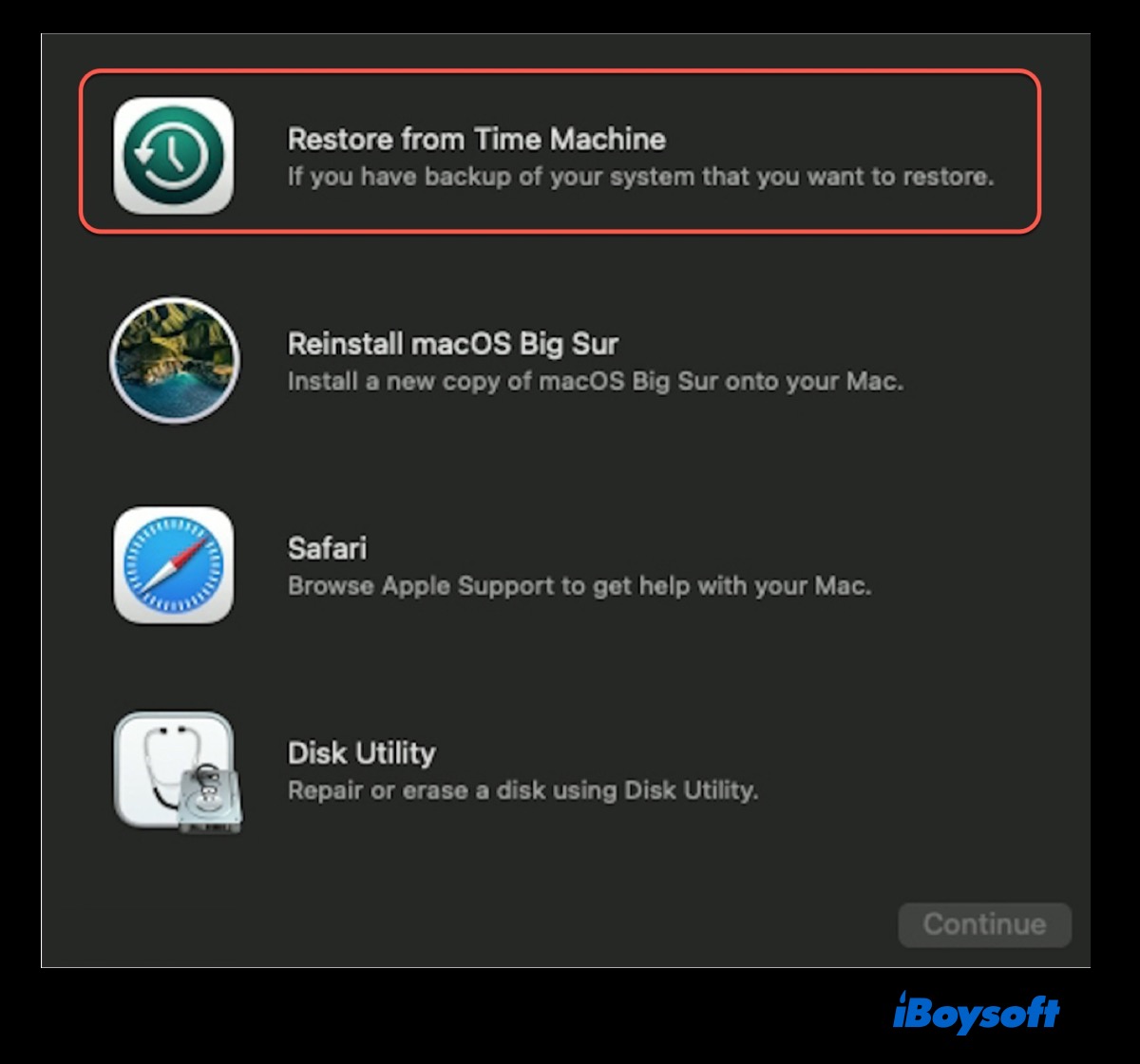
Método 3. Revertir un Mac a macOS original en Modo de Recuperación
Si no tienes una copia de seguridad de Time Machine, aún puedes revertir un Mac Intel a un macOS u OS X más antiguo en modo de recuperación. Este método se aplica a revertir un Mac Intel a la versión de macOS que venía con el Mac.
En lugar de arrancar el Mac en el modo de recuperación estándar con las teclas Comando + R, debes presionar y mantener presionadas las teclas Mayúsculas + Opción + Comando + R hasta que aparezca la rueda giratoria en la pantalla. Esto iniciará tu Mac en Modo de Recuperación en línea. Luego selecciona Reinstalar macOS y sigue la guía en pantalla para instalar el macOS original.
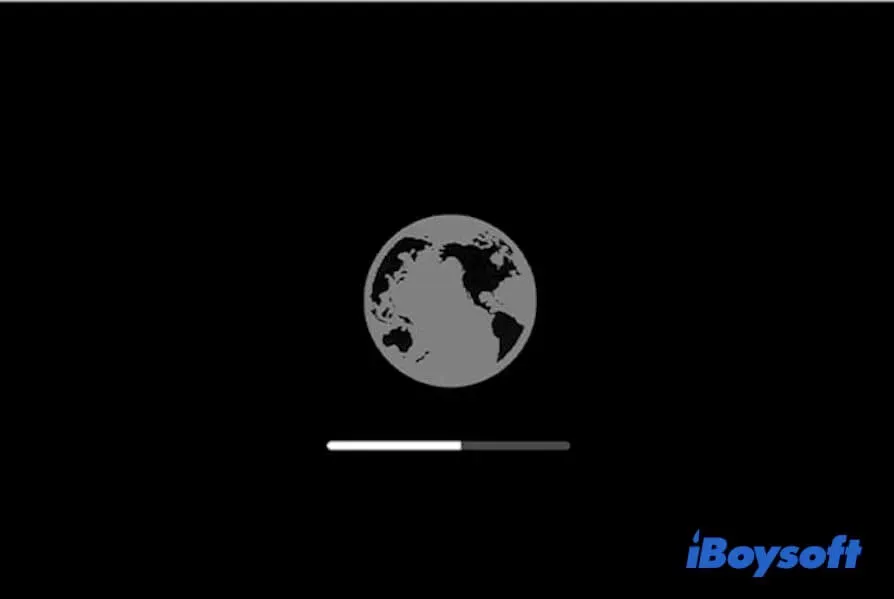
Si la instalación falla, consulte esta guía para obtener soluciones: Solucionar No Se Puede Encontrar Información de Instalación para Esta Máquina
Si recibe un error relacionado con el formato del disco, soluciónelo con este tutorial: ¿Este Disco No Está Formateado como Mac OS Extended? ¡Arreglado!
Método 4. Restaurar MacBook a un sistema operativo anterior a través de un instalador arrancable
Quizás, tanto el macOS que vino con su Mac como el que ha respaldado con Time Machine antes de la actualización no son las versiones de macOS que desea instalar en su Mac. En ese caso, puede restaurar su MacBook a un sistema operativo anterior a través de un instalador de macOS arrancable. Cualquier versión de macOS compatible es compatible con este método.
Se necesita una unidad externa limpia con suficiente almacenamiento para el instalador de macOS y debe estar formateada como APFS para macOS 10.13 y posteriores, o como Mac OS Extended para macOS 10.12 y anteriores. Luego, debe descargar e instalar el antiguo macOS en la unidad.
Paso 1. Obtener versiones antiguas de macOS
Cuando actualiza su Mac al último macOS, puede descargar fácilmente el instalador desde el menú de Apple > Preferencias del Sistema > General > Actualización de Software o en la Mac App Store. Pero si busca macOS Monterey, macOS Big Sur u otras versiones anteriores de macOS/OS X en la App Store, no aparecerán en los resultados, porque Apple no indexa estas entradas en la Mac App Store.
Puede descargar directamente el último macOS Sequoia, macOS Sonoma reciente y macOS Ventura en la Mac App Store, pero ¿cómo obtener versiones antiguas de macOS? Para descargar el antiguo macOS Monterey, Big Sur, macOS Catalina, macOS Mojave y macOS High Sierra desde la App Store, use los enlaces a continuación. Haga clic en el enlace y elija Abrir App Store.app, luego haga clic en el botón Obtener para descargar.
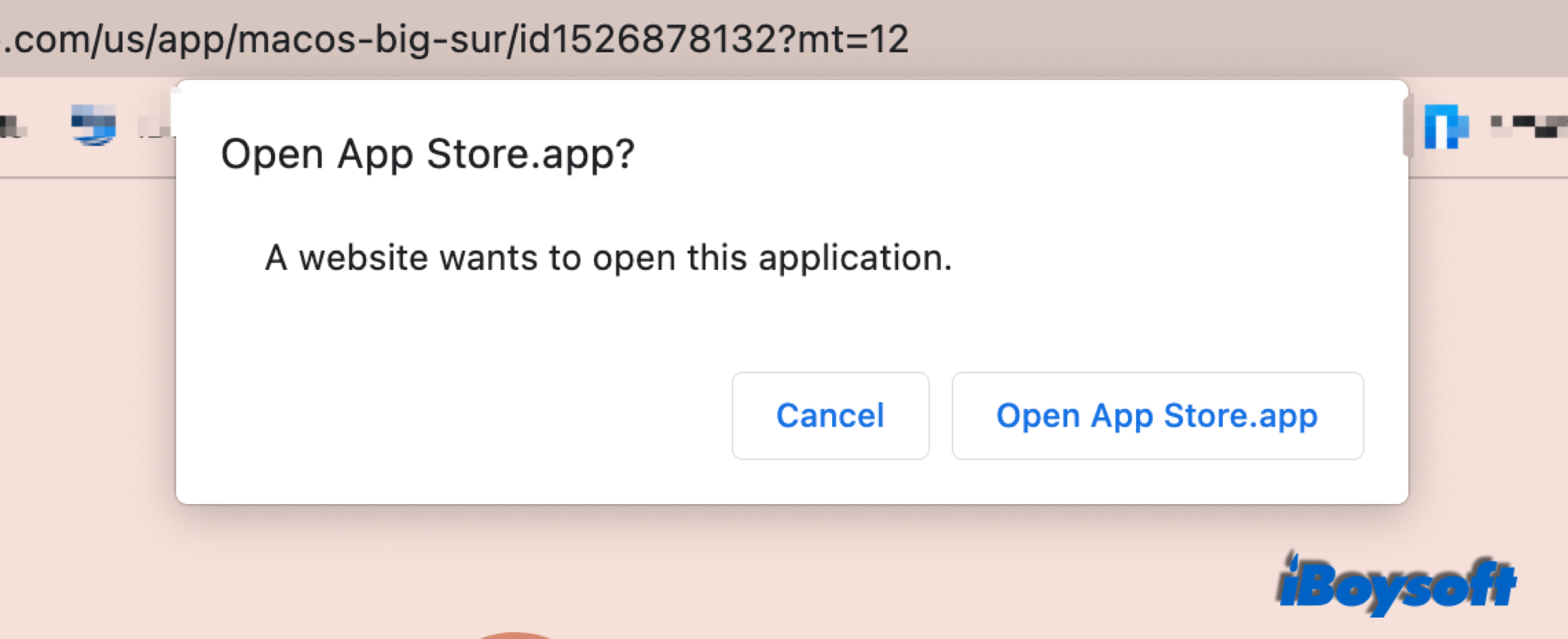
Además, puede obtener instaladores de macOS Sierra, OS X EI Capitan, OS X Yosemite y anteriores desde Apple.com. Safari descarga el instalador como una imagen de disco llamada InstallOS.dmg o InstallMacOSX.dmg.
Nota: Después de descargar el instalador de macOS en su Mac, se abrirá automáticamente; debe cerrar el proceso y no instalar macOS ahora.

¿La App Store no funciona en Mac, no se abre/carga/actualiza?
Esta guía detalla cómo solucionar problemas de la App Store que no funciona en Mac Monterey/Big Sur/Catalina, incluyendo la App Store que no se abre, la App Store que no carga, la pantalla negra de la App Store, la App Store que no puede descargar o actualizar, etc. Leer más >>
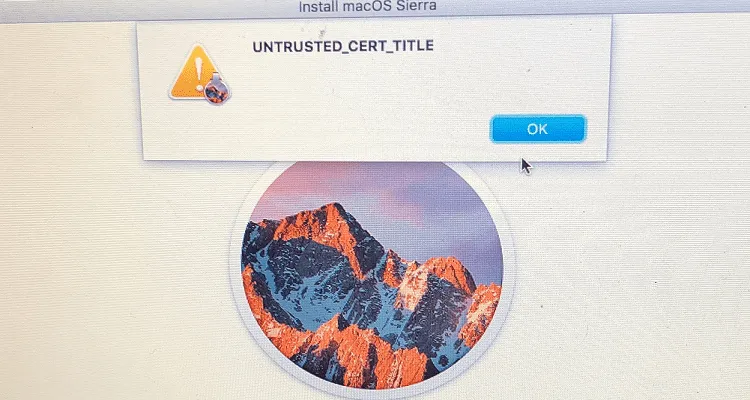
[Resuelto] Error del TÍTULO_CERT_NOCONF durante la reinstalación de macOS
Este error ocurre la mayoría de las veces al reinstalar macOS, especialmente macOS Sierra y High Sierra, en tu Mac en el Modo de Recuperación de Internet. Este artículo te dice cómo resolver el problema. Leer más >>
Paso 2. Instalar una versión anterior de macOS en el disco
- Conecta el instalador arrancable a tu Mac.
- Arranca tu Mac en modo de Recuperación y abre Terminal.
- Escribe o pega el comando del macOS objetivo en Terminal, y reemplaza MyVolume con el nombre de tu volumen.
sudo /Applications/Install\ macOS\ Monterey.app/Contents/Resources/createinstallmedia --volume /Volumes/MyVolume
sudo /Applications/Install\ macOS\ Big\ Sur.app/Contents/Resources/createinstallmedia --volume /Volumes/MyVolume
sudo /Applications/Install\ macOS\ Catalina.app/Contents/Resources/createinstallmedia --volume /Volumes/MyVolume
sudo /Applications/Install\ macOS\ Mojave.app/Contents/Resources/createinstallmedia --volume /Volumes/MyVolume
sudo /Applications/Install\ macOS\ High\ Sierra.app/Contents/Resources/createinstallmedia --volume /Volumes/MyVolume
sudo /Applications/Install\ OS\ X\ El\ Capitan.app/Contents/Resources/createinstallmedia --volume /Volumes/MyVolume --applicationpath /Applications/Install\ OS\ X\ El\ Capitan.app
Luego, sigue los pasos a continuación:
- Pulsa Enter para introducir el comando.
- Escribe tu contraseña de administrador si se te pide y presiona Enter nuevamente.
- Escribe Y para confirmar que deseas borrar el volumen, luego presiona Enter.
- Haz clic en OK cuando aparezca una alerta para permitir que Terminal acceda al volumen.
- Espera a que se complete la copia, cierra Terminal y eyecta el volumen.
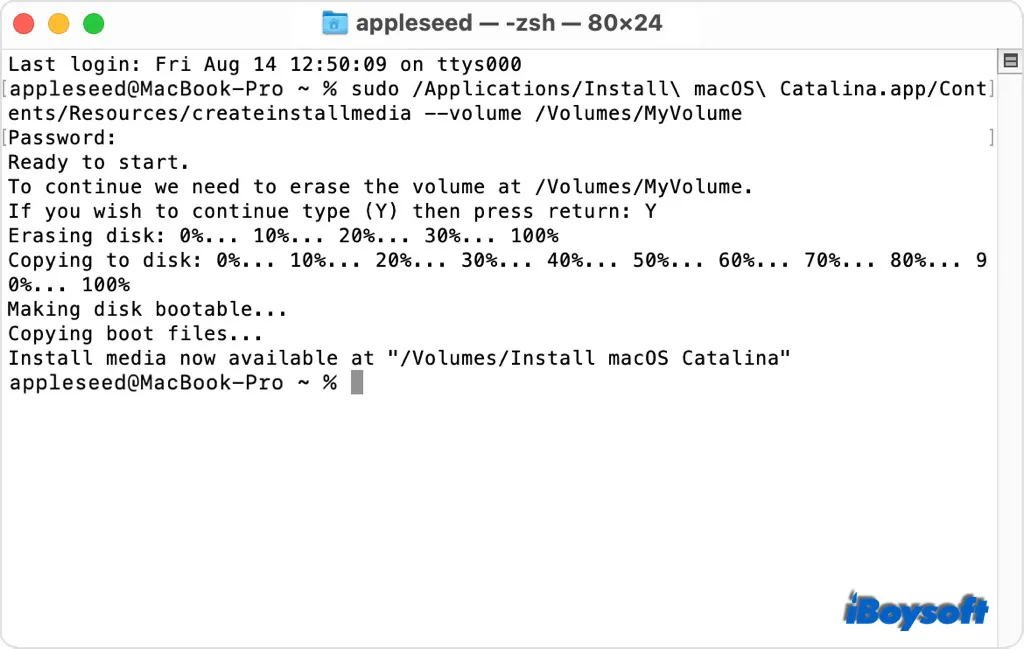
Paso 3. Instala un macOS antiguo en tu Mac a través del instalador arrancable
En Mac con Apple Silicon:
- Presiona y mantén presionado el botón de encendido para encender la Mac, y suelta la tecla cuando veas las opciones de inicio.
- Selecciona el instalador arrancable recién creado, luego haz clic en Continuar.
- Cuando se abra el instalador de macOS, sigue las instrucciones en pantalla para completar esta tarea en tus Mac con chip de Apple Silicon M1, M2 y M3.
En Mac basados en Intel:
- Enciende la Mac y mantén presionada inmediatamente la tecla Opción.
- Suelta la tecla Opción hasta que aparezca tu volumen arrancable.
- Selecciona el instalador arrancable recién creado. Luego haz clic en la flecha hacia arriba o presiona Enter.
- Selecciona Instalar macOS (o Instalar OS X) desde la ventana de Utilidades, haz clic en Continuar y sigue las instrucciones en pantalla.
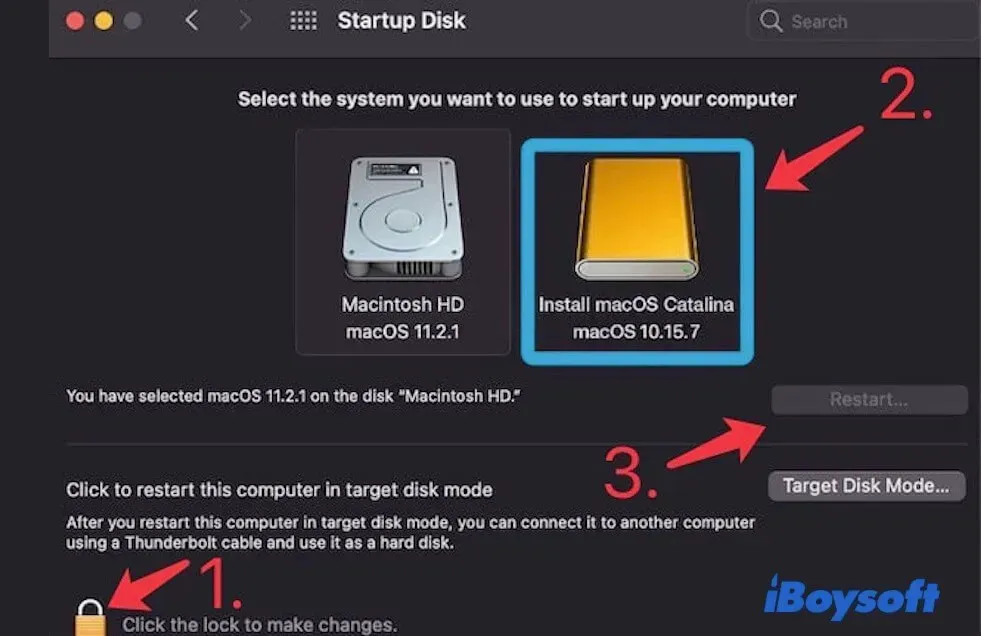
Conclusión
Después de leer esta publicación, sabes cómo instalar versiones anteriores de macOS u OS X en tu Mac. Hay cuatro métodos para instalar un macOS antiguo. Se recomienda encarecidamente descargar iBoysoft DiskGeeker for Mac para mejorar en gran medida tu eficiencia y tasa de éxito.
Artículos relacionados:
- Cómo instalar macOS en un volumen APFS separado (Ventura/Monterey/Big Sur)
- Guía completa sobre cómo crear un instalador arrancable para macOS
- [2 Métodos incluidos] Cómo instalar macOS en un nuevo SSD
- [Ventura] Se produjo un error al preparar la instalación
- Corregir el error de disco incompatible de macOS Características no admitidas
Preguntas frecuentes sobre la instalación de una versión anterior de macOS
- Q¿Puedo volver a una versión anterior de macOS?
-
A
Sí, puedes volver a una versión anterior utilizando una copia de seguridad de Time Machine, un instalador arrancable, o borrando y reinstalando desde la Recuperación de macOS. Además, se recomienda altamente iBoysoft DiskGeeker for Mac, que puede descargar la versión de macOS directamente.
- Q¿Puede mi Mac ser demasiado antiguo para actualizar?
-
A
Sí, Apple deja de proporcionar actualizaciones en Macs antiguos después de varios años.
- Q¿Cómo reinstalo la versión original de macOS?
-
A
Reinicia en la Recuperación de macOS (Mayús + Opción + Comando + R) y elige Reinstalar macOS para obtener la versión original.